
A WebMoney a legnépszerűbb elektronikus számítási rendszer a FÁK-országokban. Azt sugallja, hogy minden résztvevőnek saját fiókja van, és van egy vagy több pénztárca (különböző pénznemben). Valójában, ezeknek a pénztárcáknak és a számításnak köszönhetően. A WebMoney lehetővé teszi, hogy fizessen az interneten való vásárlásokért, a hasznosságot és más szolgáltatásokat, anélkül, hogy otthon elhagynának.
De a WebMani kényelem ellenére sokan nem tudják, hogyan kell használni ezt a rendszert. Ezért van értelme szétszerelni a webmoney használatát a regisztrációs pillanatban, mielőtt különböző műveleteket végezne.
Hogyan kell használni a Webmoney-t
A WebMoney használatának teljes folyamata a rendszer hivatalos honlapján történik. Ezért, mielőtt elkezdenünk lenyűgöző utazásunkat az elektronikus települések világába, menj erre az oldalra.Hivatalos weboldal WebMoney
1. lépés: Regisztráció
A regisztráció előtt azonnal készítsük el a következőket:
- Útlevél (szüksége lesz rá sorrendre, számra, információra, mikor és kinek ez a dokumentum kiadása);
- azonosító szám;
- A mobiltelefonja (a regisztráció során is meg kell adnia).
A jövőben a telefon bejelentkezéséhez használhatja a telefont. Legalábbis először lesz. Ezután el tudsz menni az E-NUM megerősítő rendszerbe. A rendszer használatával részletesebben a Wiki WebMoney oldalon olvashat.
A WebMoney regisztráció a rendszer hivatalos honlapján történik. A kezdethez kattintson a "Regisztráció" gombra a nyitott oldal jobb felső sarkában.
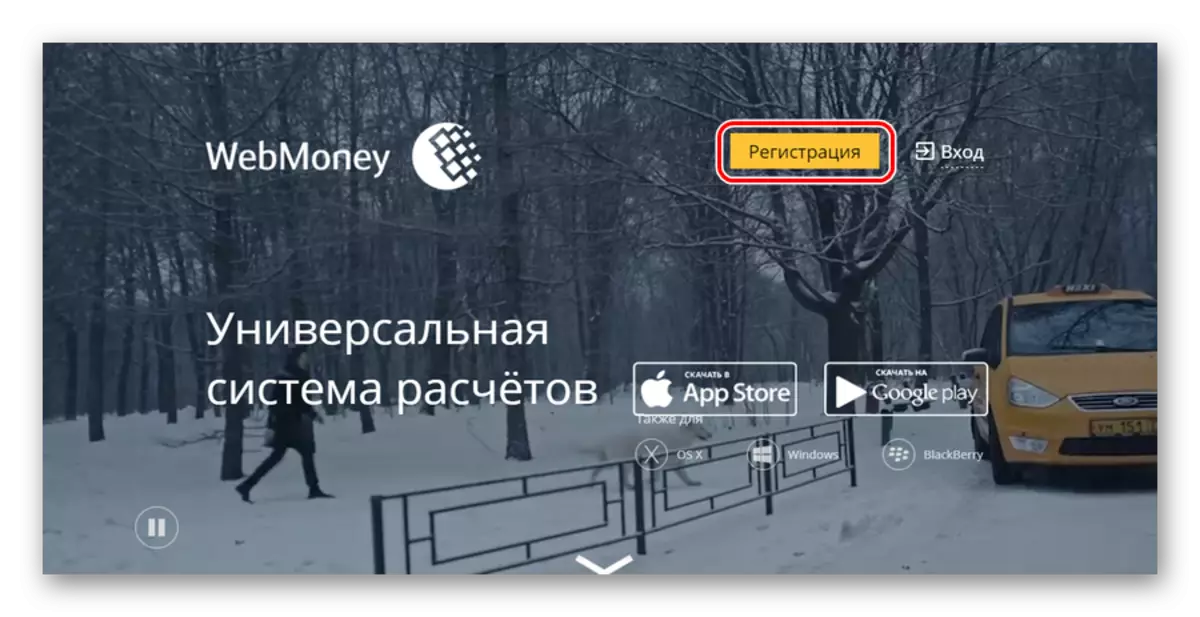
Továbbá csak követi a rendszer utasításait - Adjon meg egy mobiltelefont, személyes adatokat, ellenőrizze a megadott számot, és adjon hozzá jelszót.
A regisztráció során meg kell teremtenie az első pénztárcát. A második létrehozásához a tanúsítvány következő szintjét kell kapnia (ezt tovább fogják vitatni). Összesen 8 típusú pénztárca áll rendelkezésre a WebMoney rendszerben, és különösen:
- Z-pénztárca (vagy csak Wmz) - pénztárca, amelyen az aktuális kurzusnak megfelelő amerikai dollárral egyenértékű. Vagyis a Z-pénztárcán (1 Wmz) egy valutaegység egyenlő egy amerikai dollárral.
- R-pénztárca (WMR) - az alapok egyenértékűek egy orosz rubelrel.
- U-pénztárca (WMU) - ukrán hrivnya.
- B-pénztárca (WMB) - Fehérorosz rubel.
- E-pénztárca (WME) - euró.
- G-pénztárca (WMG) - ezen a pénztárca eszközei egyenértékűek az aranynak. 1 wmg egy gramm arany.
- X-Wallet (WMX) - Bitcoin. 1 wmx egyenlő egy bitcoinnal.
- A C-pénztárca és a D-Wallet (WMC és a WMD) különleges típusú pénztárcák, amelyek a hitelek kibocsátását és kifizetését szolgálják.
Azaz, a regisztráció után kapsz egy pénztárca, amely kezdődik a levél megfelelő valuta, és a saját egyedi azonosítója a rendszerben (WMID). Ami a pénztárcát illeti, az első betű után 12 jegyű szám (például R123456789123 orosz rubel). A WMID mindig megtalálható a rendszerbe való belépéskor - ez lesz a jobb felső sarokban.

2. lépés: A rendszer bejárata és a kiper használata
A Webmoney-ben lévő összes vezérlés, mint minden művelet a WebMoney Keeper program egyik verziójával történik. Összesen három:
- A WebMoney Keeper Standard szabványos változat, amely a böngészőben működik. Valójában a regisztráció után bejutsz a standard halomába, és a fenti kép megjeleníti az interfészt. Nem kell senkit letölteni, kivéve a Mac OS felhasználókat (az oldalon ellenőrizheti az oldalon). A kiper sebességének többi része elérhető a WebMoney hivatalos honlapján való áttéréskor.
- WebMoney Keeper WinPro egy olyan program, amely a számítógépen telepítve van, mint bármely más. Töltse le azt is a menedzsment módszer oldalán. A verzióra való bejelentkezés egy speciális kulcsfájl segítségével történik, amely először a számítógépen indul és tárolódik. Nagyon fontos, hogy ne veszítse el a kulcsfájlt, meg lehet menteni megbízható a cserélhető adathordozón. Ez a verzió megbízhatóbb, és nagyon nehéz feltörni, bár a Keeper Standardban nagyon nehéz a jogosulatlan hozzáférést végrehajtani.
- A WebMoney Keeper Mobile az okostelefonok és tabletták programja. A kelődobozok verziói vannak az Android, az iOS, a Windows telefon és a BlackBerry számára. Ezeket a verziókat az oldalon a vezérlési módszerekkel töltheti le.


Ezeknek a leginkább programokkal és a webmoney rendszerhez való hozzájárulás segítségével, és tovább kezelheti fiókját. A rendszer bejárattal kapcsolatos további információkért tanulhat a Webmoney engedélyezéséről.
Lecke: 3 módja a WebMoney pénztárca beírásához
3. lépés: A tanúsítvány átvétele
Bizonyos rendszerfunkciók eléréséhez tanúsítványt kell kapnia. Összesen 12 típusú tanúsítvány van:
- Tanúsítvány álnév . Az ilyen típusú tanúsítványt a regisztráció során automatikusan adják ki. Jogot ad az egyetlen pénztárca használatához, amelyet a regisztráció után hoztak létre. Kiegészíthető, de nem fog működni tőle. Hozzon létre egy második pénztárcát is.
- Hivatalos tanúsítvány . Ebben az esetben az ilyen tanúsítvány tulajdonosa már lehetősége van arra, hogy új pénztárcákat hozzon létre, feltölti őket, visszavonja az alapokat, cserélje ki az egy valutát egy másikra. Emellett a hivatalos tanúsítvány tulajdonosai kapcsolatba léphetnek a rendszer támogatási szolgáltatással, visszajelzést adhatnak a WebMoney Advisor Service szolgáltatással és más műveletek végrehajtásával. Az ilyen tanúsítvány megszerzéséhez be kell nyújtania az útlevéladatait, és várja meg az ellenőrzését. Ellenőrzés az állami testekkel történik, ezért fontos, hogy csak valódi adatokat képviseljen.
- Elsődleges igazolás . Ezt a tanúsítványt azoknak akik PHOTOID, azaz egy fotó magát egy útlevelet a kezében (a sorozat és szám látható legyen az útlevél). Azt is meg kell küldenie az útlevél szkennelt példányát. Emellett a kezdeti tanúsítványt a személyre szabott, az Orosz Föderáció állampolgárai az állami szolgáltatási portálon és az ukrán állampolgárok számára - a BANDID rendszerben. Tény, hogy a személyes bizonyítvány egyfajta szakasz a hivatalos tanúsítvány és a személyes. A következő szint, azaz egy személyes bizonyítvány, sok lehetőséget kínál, és a kezdeti lehetővé teszi, hogy személyes.
- Személyes tanúsítvány . Ha ilyen tanúsítványt szerezhet, akkor kapcsolatba kell lépnie az Ön országának tanúsításának központjával. Ebben az esetben 5-25 dollárt (WMZ) kell fizetnie. De a személyes tanúsítvány a következő funkciókat adja meg:
- A kereskedő WebMoney transzfer, az automatikus számítási rendszerek (ha a vásárlást az online áruházban a WebMoney használatával fizeti meg, ezt a rendszert használják);
- Vegye meg és adjon hiteleket a hitelállományra;
- Szerezzen egy speciális bankkártya webmoney-t, és használja számításokhoz;
- Használja a megastock szolgáltatást a raktárak reklámozásához;
- kiadja a kezdeti tanúsítványokat (részletesebben az Affiliate Program oldalon);
- Kereskedelmi platformok létrehozása a Digiseller szolgáltatásban és így tovább.
Általában nagyon hasznos dolog, ha van egy online áruház, vagy meg fogja hozni.
- Tanúsítvány eladó . Ez a tanúsítvány lehetővé teszi a teljes körű kereskedelmet a WebMoney-vel. Ahhoz, hogy megkapja, szükség van egy személyes tanúsítványra és webhelyére (az online áruházban), hogy megadja a pénztárcáját a kifizetések fogadásához. Azt is regisztrálni kell a megastock katalógusban. Ebben az esetben az eladó tanúsítványa automatikusan kiadódik.
- Capitaller tanúsítvány . Ha a költségvetési gép regisztrálva van a Capitaller rendszerben, akkor az ilyen tanúsítvány automatikusan kiadásra kerül. A költségvetési automatákkal és a rendszerrel kapcsolatos további információkért olvassa el a szolgáltatásoldalt.
- Számított automata tanúsítvány . Ezt a vállalatoknak (nem magánszemélyeknek) adják ki, amelyeket az online áruházak XML interfészeinek kezelésére használnak. További információ a számított automatákkal kapcsolatos információkról.
- Tanúsítványfejlesztő . Ez a típusú tanúsítvány csak a WebMoney transzfer rendszer fejlesztői számára készült. Ha ilyen, akkor a tanúsítványt munkavégzés során adják ki.
- A hivatalvezető igazolása . Ez a fajta tanúsítvány azoknak szól, akik a hivatalvezető által működnek, és joguk van más típusú tanúsítványok kiadása. Ez kereshet, mert bizonyos típusú tanúsítványok megszerzését kell fizetni. Az ilyen tanúsítvány tulajdonosa is részt vehet a választottbíróság munkájában. Meg kell felelnie a követelményeknek, és hozzájárulnak a 3 000 dollár (WMZ) hozzájárulásához.
- Szolgálati igazolás . Ez a típusú tanúsítvány nem semmilyen fizikai vagy jogi személy számára készült, hanem csak a szolgáltatások esetében. A WebMoney rendelkezésére áll üzleti, csere, számítások automatizálása, és így tovább. A szolgáltatás példája a hőcserélő, amely egy pénznem másik cseréjét célozza.
- Garanta tanúsítvány . A kezes az a személy, aki szintén webmoney alkalmazott. Bemeneti és kimenetet biztosít a WebMoney rendszerből. Az ilyen tanúsítvány megszerzéséhez egy személynek garanciákat kell biztosítania az ilyen műveletek végrehajtására.
- Tanúsítványkezelő . Ez egy vállalat (jelenleg WM Transfer Ltd.), amely a rendszer teljes rendszerét biztosítja.
További információ a tanúsítványrendszerről, olvassa el a Wiki WebMoney oldalon. A regisztráció után a felhasználónak hivatalos tanúsítványt kell kapnia. Ehhez meg kell adnia az útlevél részleteit, és várja meg az ellenőrzésük végét.
Annak megtekintéséhez, hogy a tanúsítvány most legyen, menjen a KIPPER szabvány (a böngészőben). Kattintson a WMID-re vagy a Beállításokra. A tanúsítvány típusa a név közelében lesz.

4. lépés: A fiók feltöltése
A webmoney fiókjának feltöltése, 12 mód:
- bankkártyáról;
- a terminál használata;
- Az internetes banki rendszerek segítségével (példa, Sberbank online);
- más elektronikus elszámolási rendszerektől (YandEx.Money, PayPal és így tovább);
- a mobiltelefonon lévő fiókból;
- webmoney pénztáron keresztül;
- bármely bank szétválasztása során;
- A pénzátutalás segítségével (Használt Western Union, Contact, Anelik és Unisteam Systems, a jövőben ezt a listát más szolgáltatásokkal lehet feltölteni);
- az orosz postahivatalban;
- A WebMoney fiók feltöltési kártya használata;
- speciális csere-szolgáltatások révén;
- Transzfer a kezes tartásának (csak bitcoin valuta esetén).
Használhatja ezeket a módszereket a WebMoney fiók feltöltési módjain. Részletes utasítások mind a 12 módja, hogy olvassa el a leckét a WebMoney pénztárcák feltöltéséhez.
Lecke: Hogyan lehet feltölteni a Webmoney-t
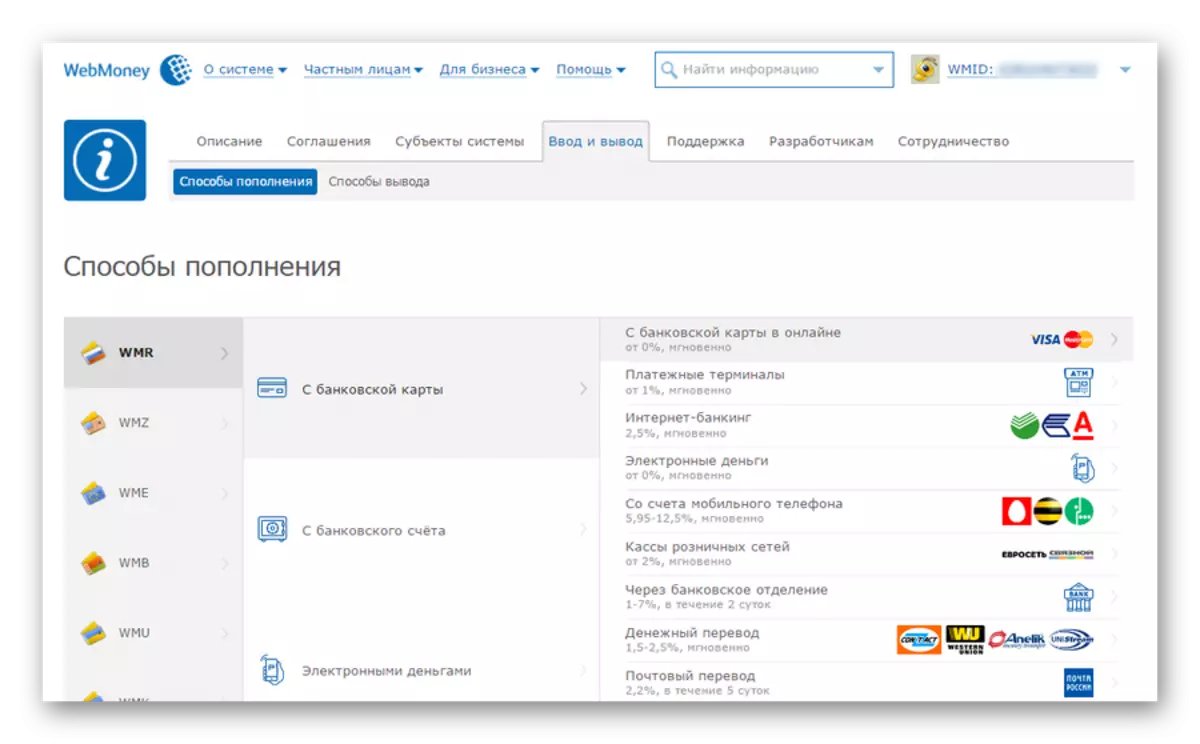
5. lépés: Fogadjon alapokat
A kimeneti módszerek listája gyakorlatilag egybeesik a pénz bevitelének listájával. Visszavonhatja a pénzt:
- fordítás bankkártyára a WebMoney rendszer használatával;
- Távolítsa el a bankkártyára a telepay szolgáltatást (a fordítás gyorsabban történik, de a Bizottság többet terhel);
- A virtuális kártya kiadása (pénz automatikusan kimenet);
- monetáris fordítás (Használt Systems Western Union, Contact, anelik és unisztram);
- banki átutalás;
- Webmoney Chatite Office a városban;
- Más elektronikus pénznemek cseréjei;
- postai átutalás;
- Visszatérjen a kezes fiókból.
Ezeket a módszereket a kimeneti módszerekkel rendelkező oldalra használhatja, és mindegyikhez részletes utasításokat lehet látni a megfelelő leckében.
Lecke: Hogyan lehet pénzt keresni a Webman-tól

6. lépés: Egy másik résztvevő feltöltése a rendszerben
Ezt a műveletet a kipper webmoney három verziójában végezheti el. Például, hogy ezt a feladatot a Standart verzióban végezze el, a következőket kell tennie:
- Menjen a pénztárca menüjébe (a panelen a panelen a szinten található). Kattintson a pénztárcára, ahonnan a fordítás történik.
- Az alján kattintson a "Tools Tools" gombra.
- A legördülő menüben válassza ki az elemet "a pénztárcán".
- A következő ablakban adja meg az összes szükséges adatot. Kattintson az "OK" gombra a nyitott ablak alján.
- Fordítás megerősítése E-NUM vagy SMS kóddal. Ehhez kattintson a "Get Code ..." gombra a nyitott ablak alján, és írja be a kódot a következő ablakban. Ez releváns az SMS-vel való megerősítéshez. Ha E-NUM-t használ, akkor kattintson az azonos gombra, csak a visszaigazolás kissé eltérő módon fordul elő.

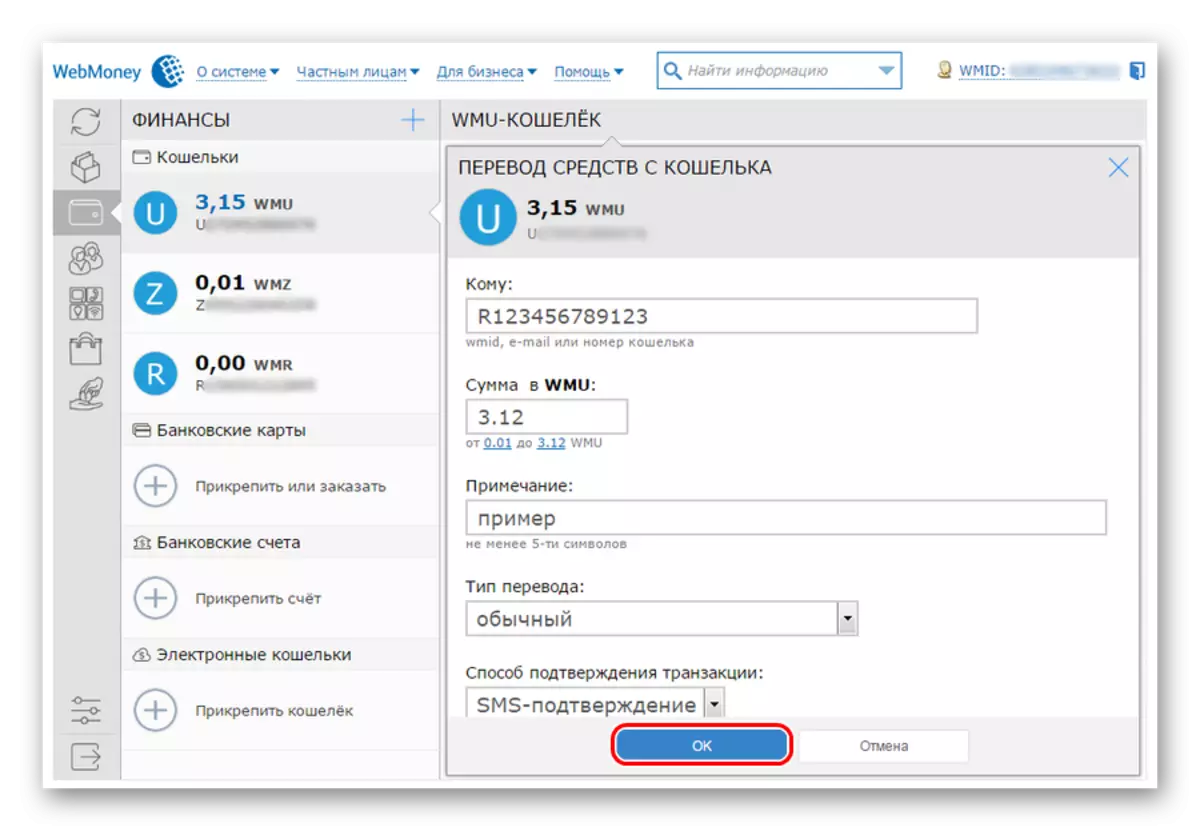

A mobil felületen az interfész majdnem ugyanaz, és van egy "Fordítóeszközök" gomb. Ami a Kipert illeti, egy kicsit több manipulációt kell végezni. További információ a pénztárcára a pénztárcába történő átadásáról az alapok átadásához.
Lecke: Hogyan kell átutalni pénzt a WebMan-ról a WebMoney-on
7. lépés: A számlákkal való együttműködés
A WebMoney rendszer lehetővé teszi számlát és fizetni. Az eljárás pontosan ugyanaz, mint a valós életben, csak a Webmoney-n belül. Egy személy újabb fiókot helyez el, és a másiknak meg kell fizetnie a szükséges összeget. A WebMoney Keeper Standart számlához a következőket kell tennie:
- Kattintson a pénztárcára a pénznemben, amelyben a követelmény bemutatásra kerül. Például, ha pénzt szeretne kapni rubelben, kattintson a WMR pénztárcájára.
- A nyitott ablak alján kattintson a "Vizsgálat" gombra.
- A következő ablakban írjon be egy e-mailt vagy WMID-t, aki számlát szeretne. Adja meg az összeget, és az akarat, a megjegyzés. Kattintson az "OK" gombra a nyitott ablak alján.
- Ezt követően az, aki bemutatta a követelményeket, értesítést kap erről az ő birtokában, és meg kell fizetnie a számlát.
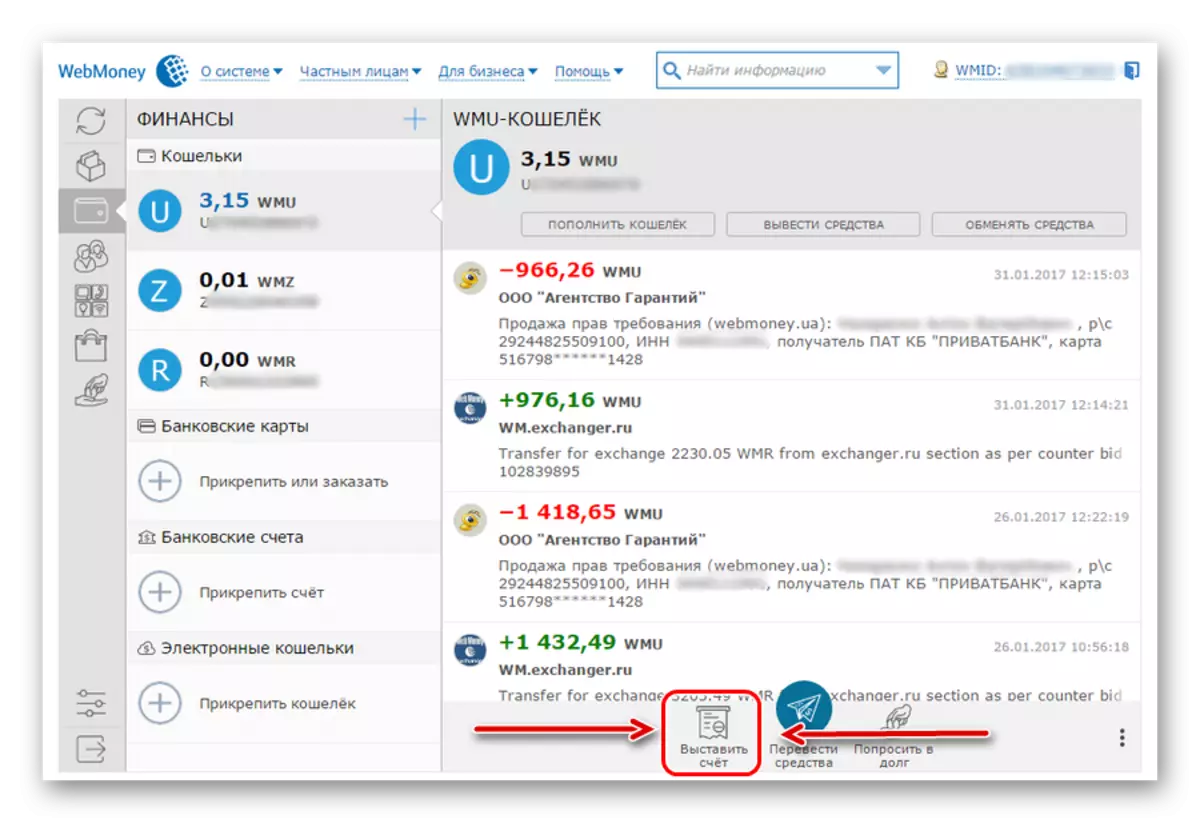

A WebMoney Keeper Mobile eljárás pontosan ugyanaz. De a WebMoney Keeper WinPro-ban, hogy beállítsa a pontszámot, meg kell tennie a következőket:
- Kattintson a jobb felső sarokban lévő "Menü" gombra. A legördülő listában válassza ki a "kimenő fiókok" elemet. Vigye át a kurzort, és az új listában válassza a "Írja le ...".
- A következő ablakban adja meg ugyanazokat a részleteket, amely egy bajnok szabvány esetében - a címzett, az összeg és a megjegyzés. Kattintson a "Tovább" gombra, és erősítse meg a kivonatot E-NUM vagy SMS jelszó segítségével.


8. lépés: Exchange
A WebMoney lehetővé teszi, hogy egy valuta cseréljen egy másikra. Például, ha kell csere rubelt (WMR) a hrivnya (WMU), a chaiper szabvány tegye a következőket:
- Kattintson a pénztárcára, amelyből az alapok cserélnek. Példánkban ez egy R-pénztárca.
- Kattintson az "Exchange Means" gombra.
- Adja meg azt a pénznemet, amelyben pénzeszközöket szeretne kapni a "Buy" mezőben. Példánkban ezek hrivnya, így belépünk a WMU-ba.
- Ezután kitöltheti az egyik mezőt - vagy mennyit szeretne kapni (akkor a "megvásárolható" a mezőt), vagy mennyit adhatsz (megadom a mezőt "). A második automatikusan kitölt. Ezek a mezők alatt a minimális és maximális összeg.
- Kattintson az "OK" gombra az ablak alján, és várja meg a cserét. Általában ez a folyamat legfeljebb egy percet vesz igénybe.

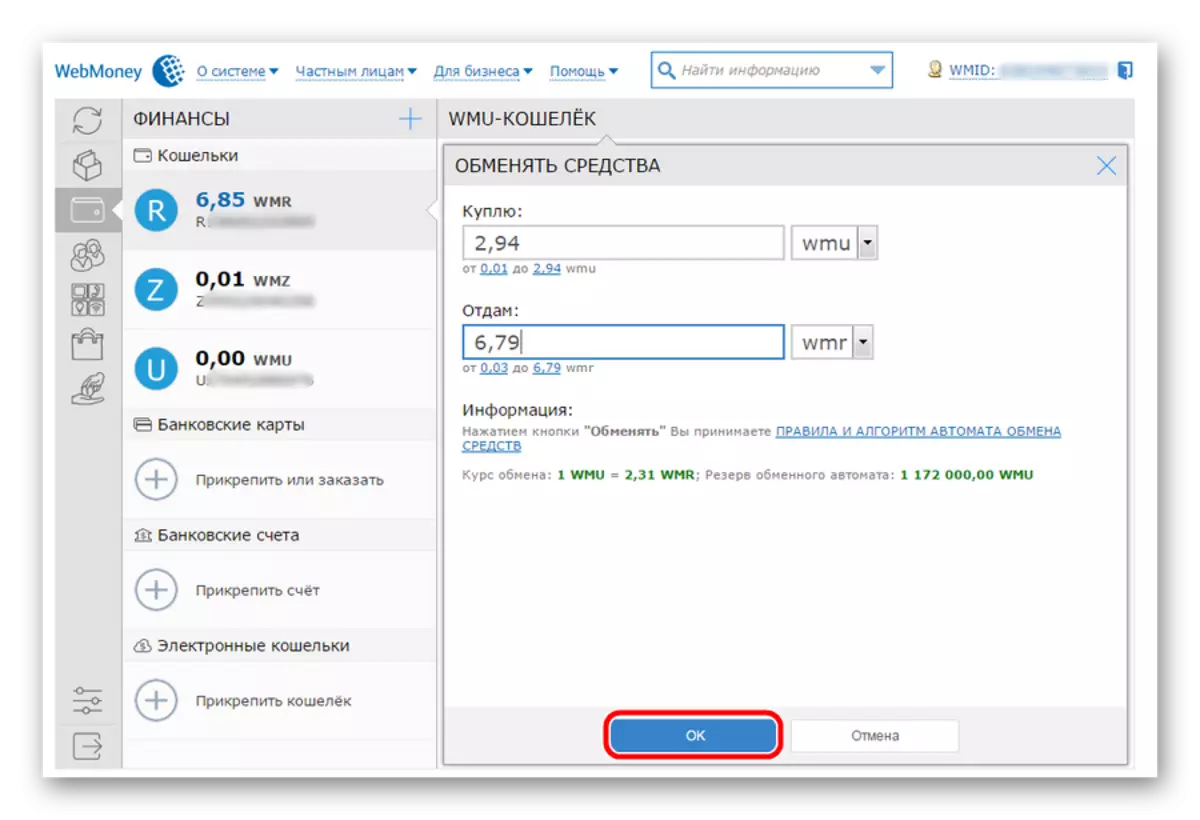
Ismét a kelődobozban minden pontosan ugyanúgy történik. De egy bajnokban, hogy a következőket kell tennie:
- A pénztárcán, amelyből a csere cseréje, kattintson jobb gombbal. A legördülő listában válassza ki a "Exchange wm * wm *" elemet.
- A következő ablakban ugyanúgy, mint a Keeper Standard esetében, töltse ki az összes mezőt, és kattintson a "Tovább" gombra.

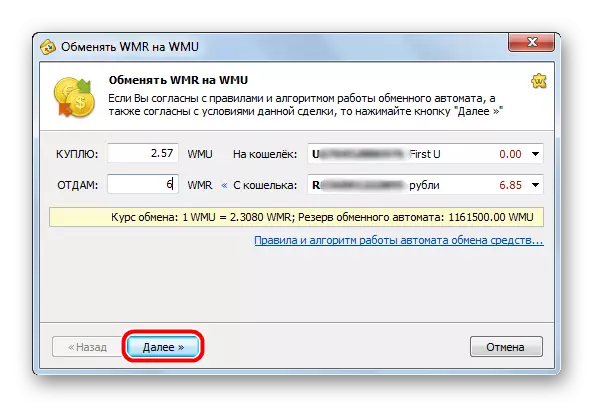
9. lépés: áruk fizetése
A legtöbb online áruház lehetővé teszi, hogy a termékeket webmoney segítségével fizesse meg. Néhányan egyszerűen utalnak az ügyfeleikre a pénztárca számából e-mailben, de a legtöbb használata az automatizált fizetési rendszert. Ez a webmoney kereskedő. A fentiekről beszéltünk arról, hogy ezt a rendszert használja a webhelyén, legalább személyes tanúsítványt kell tartalmaznia.
- Fizetni egyes termékeket a kereskedő segítségével, jelentkezzen be a bajnok szabványba és ugyanabban a böngészőben, menjen a webhelyre, ahonnan vásárolsz. Ezen az oldalon kattintson a Fizetési gombra a WebMoney használatával. Teljesen másnak tűnhetnek.
- Ezt követően átirányítják a WebMoney rendszerre. Ha SMS-megerősítést használ, kattintson a "Kód" gombra az "SMS" felirat közelében. És ha e-Num, akkor kattintson a gombra pontosan ugyanazzal a névvel az "E-Num" felirat közelében.
- Ezt követően a kód jön, hogy belépjen a megjelenő mezőbe. Ez egy megfizethető gomb lesz "fizetés i megerősítve". Kattintson rá, és a fizetés végrehajtásra kerül.

10. lépés: A támogatási szolgáltatás használata
Ha bármilyen problémája van a rendszer használatával, akkor a legjobb, ha segítséget kérek. Sok információ található a Wiki WebMoney weboldalán. Ez egy ilyen Wikipédia, csak a Webmoney-ról szóló információkkal. Hogy találjon valamit, használja a keresést. Ez speciális karakterláncot biztosít a jobb felső sarokban. Adja meg kérését, és kattintson a nagyító ikonra.

Ezenkívül a fellebbezést közvetlenül a támogatási szolgáltatáshoz küldheti. Ehhez menjen a konverziós létrehozási oldalra, és töltse ki a következő mezőket:
- Címzett - Itt van a szolgáltatás, amely megkapja a fellebbezést (bár a név angol nyelven van, intuitív módon érthető, hogy melyik felelős a felelős);
- A téma kötelező;
- Maga az üzenet szövege;
- fájl.
Ami a címzettet illeti, ha nem tudja, hol küldje el a levelet, hagyjon mindent, ahogy van. A legtöbb felhasználó azt is javasolja, hogy csatolja a fájlt a fellebbezéshez. Ez lehet egy screenshot, a felhasználói levelezés TXT formátumban vagy valami más. Ha az összes mező kitöltött, kattintson a "Küldés" gombra.

A kérdések megjegyzéseiben is elhagyhatja a kérdéseit.
11. lépés: A fiók eltávolítása
Ha már nincs szüksége fiókra a WebMoney rendszerben, a legjobb, ha eltávolítjuk. Érdemes megmondani, hogy az adatok továbbra is tárolódnak a rendszerben, egyszerűen megtagadják a karbantartást. Ez azt jelenti, hogy nem tudod belépni az állattartót (bármely verzióját), és bármilyen más műveletet végezhet a rendszeren belül. Ha bármilyen csalásban részt vett, a WebMoney alkalmazottak a bűnüldöző szervekkel együtt még mindig megtalálják Önt.
A fiók eltávolítása a WebMoney-ben, kétféleképpen van:
- Alkalmazza a szolgáltatás megszüntetését online üzemmódban. Ehhez menjen az ilyen nyilatkozat oldalára, és kövesse a rendszer utasításait.
- Ugyanazon alkalmazás benyújtása, de a tanúsítás központjában. Itt érthető, hogy megtalálja a legközelebbi ilyen központot, menjen oda, és írjon egy nyilatkozatot személyesen.
A kiválasztott módtól függetlenül a fiók eltávolítása 7 napot vesz igénybe, amely alatt az alkalmazás törölhető. Az eljárással kapcsolatos további információkért olvassa el a leckét a webmoney fiók eltávolításához.
Lecke: A WebMoney pénztárca eltávolítása
Most ismeri az összes alapvető eljárást a WebMoney elektronikus elszámolási rendszer keretében. Ha bármilyen kérdése van, kérje meg őket, hogy támogassák őket, vagy hagyjanak a feljegyzés szerinti megjegyzésekben.
